11、锐化(高反差保留 半径:7像素)。

12、修片(注意整体轮廓感,不要修饰太过)。

13、选好背景图层素材,拖入照片中(图层4),降低填充:52%

14、复制图层1,托到图层4上面,添加个蒙板,用橡皮檫工具(不透明度和流量,随意控制)优艾设计网_Photoshop教程实例把背景图层擦出来!
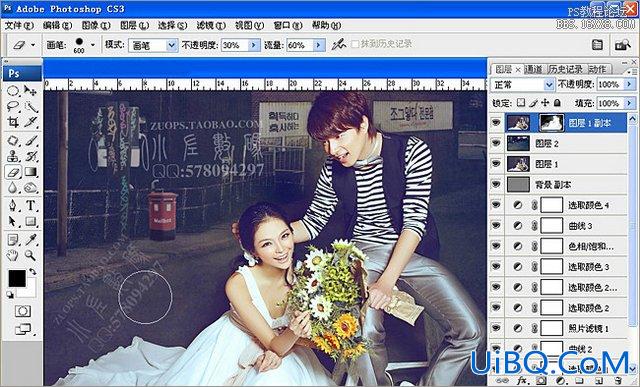
15、填充个深灰色图层(不是纯黑色的图层哦!),改变混合模式:叠加!降低填充:15%

16、整张调色合成结束,最终效果图!

11、锐化(高反差保留 半径:7像素)。

12、修片(注意整体轮廓感,不要修饰太过)。

13、选好背景图层素材,拖入照片中(图层4),降低填充:52%

14、复制图层1,托到图层4上面,添加个蒙板,用橡皮檫工具(不透明度和流量,随意控制)优艾设计网_Photoshop教程实例把背景图层擦出来!
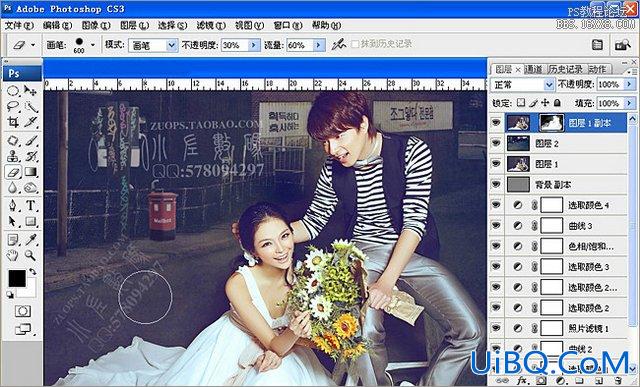
15、填充个深灰色图层(不是纯黑色的图层哦!),改变混合模式:叠加!降低填充:15%

16、整张调色合成结束,最终效果图!

上一篇:ps合成雨中战士图
ps去除瑕疵和打造氛围:下一篇
精彩评论